| 일 | 월 | 화 | 수 | 목 | 금 | 토 |
|---|---|---|---|---|---|---|
| 1 | 2 | 3 | 4 | 5 | 6 | |
| 7 | 8 | 9 | 10 | 11 | 12 | 13 |
| 14 | 15 | 16 | 17 | 18 | 19 | 20 |
| 21 | 22 | 23 | 24 | 25 | 26 | 27 |
| 28 | 29 | 30 | 31 |
- flag
- picoCTF
- HTML
- Apache2
- AdaGrad
- PICO CTF
- 아파치
- 파이썬
- 오차역전파법
- 코딩
- 기울기
- 리뷰
- C언어
- 책
- 신경망 학습
- 소프트맥스 함수
- 순전파
- 딥러닝
- FastAPI
- 역전파
- CTF
- Python
- PHP
- 우분투
- sgd
- 백준
- PostgreSQL
- 설치
- 신경망
- Python Challenge
- Today
- Total
Story of CowHacker
우분투에 PgAdmin4 설치 및 연동 본문
Pgadmin을 설치하기에 앞서 Pgadmin에 대해 간략히 설명을 하자면, psql과 같은 애플리케이션이지만 Postgresql을 GUI 환경에서 관리할 수 있도록 해주는 툴이다.
==============================PgAdmin4 설치==============================

sudo apt update먼저 본인의 우분투에서 sudo apt update를 안 한 지 오래됐다면 이 참에 한번 업데이트해준다.

sudo apt install postgresqlpostgresql을 설치해준다.

psql --version설치가 완료됐으면 버전을 한번 확인해본다.

sudo systemctl status postgresql지금 postgresql 상태가 활성화가 됐는지도 확인해본다.

sudo pg_isready위 명령어는 psql 서버가 클라이언트에 연결할 준비가 됐는지 확인하는 것이다.

sudo -i -u postgrespostgresql을 설치하면 자동으로 만들어지는 postgres 유저로 로그인한다.
postgres 유저는 postgresql을 관리하는 총 관리자라고 생각하면 된다.
psql그러고 나서 위 명령어를 입력한 후 postgresql에 진입한다.

create user 사용자 이름 with password '사용할 비밀번호';위 명령어를 통해 postgresql에서 사용할 사용자를 만든다.
create database 데이터베이스 이름;위 명령어를 통해 데이터베이스를 만든다.
grant all privileges on database 데이터베이스 이름 to 사용자이름;위 명령어를 통해 방금 만든 데이터베이스를 막 만든 사용자에게 권한을 부여한다.

sudo service postgresql restartpsql프롬포트에서 나온 후 위 명령어를 입력해 postgresql을 재시작시켜 준다.

curl https://www.pgadmin.org/static/packages_pgadmin_org.pub | sudo apt-key add
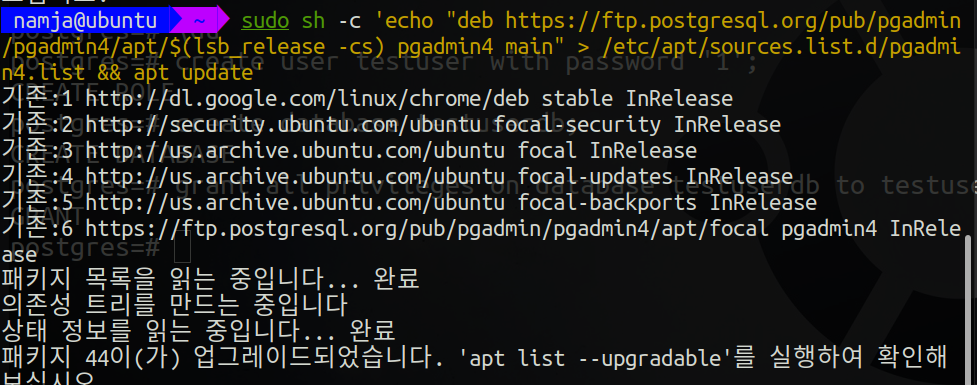
sudo sh -c 'echo "deb https://ftp.postgresql.org/pub/pgadmin/pgadmin4/apt/$(lsb_release -cs) pgadmin4 main" > /etc/apt/sources.list.d/pgadmin4.list && apt update'위 두 명령어를 통해 pgadmin4를 설치하기 전 준비 작업을 한다.

sudo apt install pgadmin4이제 pgadmin4를 설치하는 명령어를 입력해본다.

service apache2 restartapache2를 재시작시켜준다.

sudo /usr/pgadmin4/bin/setup-web.shpgadmin4를 세팅하는 작업을 한다.

본인이 사용할 이메일, 비밀번호를 입력 하후 슈퍼유저를 사용하겠냐는 등등.. 물음에 선택을 하고 나면 세팅은 끝이다.

localhost:아파치포트번호/pgadmin4이제 url에 위 주소를 입력하면 된다.

위와 같은 화면이 뜨면 pgadmin4 설치 완료다.!!!
==============================PgAdmin4 연동==============================

로그인을 해준 뒤 네모가 표시된 "Add New Server"를 클릭해준다.

위 사진과 같이 입력을 해주면 된다.

Username은 아까 전 psql에서 만든 사용자 이름 , 비밀번호여야 한다!!

그리고 오른쪽 하단 Save를 클릭하면 위 사진처럼 연동이 된 걸 확인할 수 있다.
'공부 > 꿀팁' 카테고리의 다른 글
| visualstudio code에 html실행 (0) | 2021.01.13 |
|---|---|
| sudo apt 에러 (0) | 2021.01.11 |
| 우분투에서 PostgreSQL설치 및 사용법 (4) | 2021.01.01 |
| 집에서 개인 서버 만들기 (14) | 2020.12.19 |
| 우분투에 Apache2 설치하기 (2) | 2020.12.19 |




